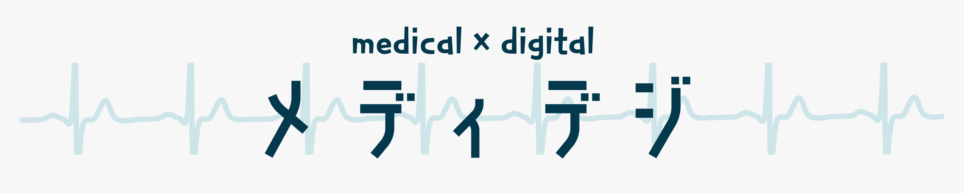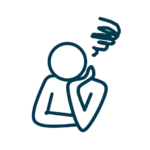 困っている人
困っている人iPadでブログを書くためにキーボードが欲しいけど、いろんな種類があって選べない…



こんな悩みを解決します!
iPadを使ってブログを書いてみたいと思ったことはありませんか?
iPadは持ち運びしやすく、外出先やカフェなどで作業をするのに非常に快適です。
iPadを使ってブログを書こうと思うと必要になってくるのが、キーボードです。
iPad用のキーボードは、純正のものから、Amazonなどで買えるサードパーティ製のものまでさまざまな種類がありますが、「いろいろあり過ぎてどれを選んだらいいかわからない…」という方もいるのではないでしょうか。
本記事では、実際にiPadを使ってブログを書いている筆者が、iPadでブログを書くためにおすすめのキーボードを厳選して紹介します。
iPadの各モデル別に紹介するので、あなたのiPadに最適なキーボードが見つかるはずです!
iPadでのブログ執筆用のキーボードを選ぶ際のポイント
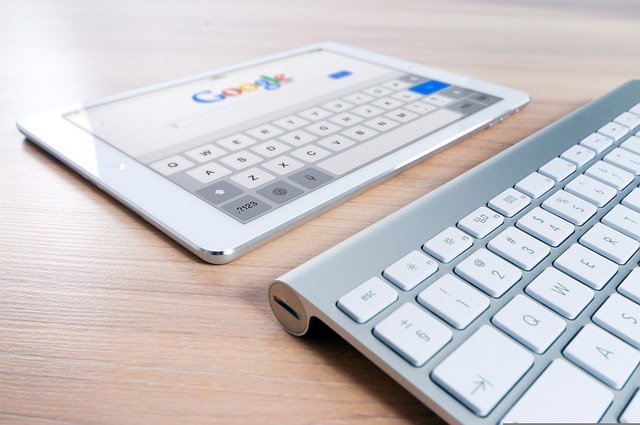
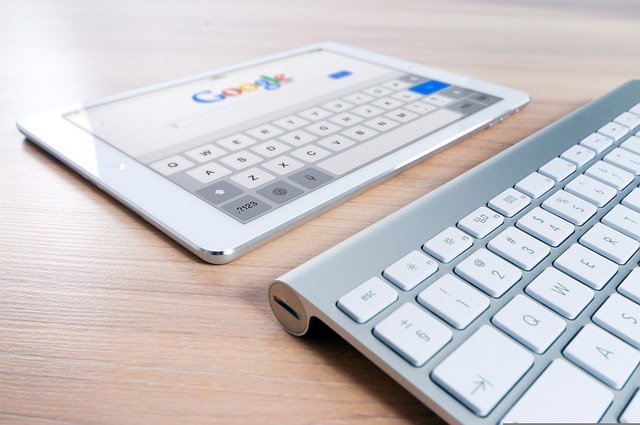
おすすめキーボードの紹介に入る前に、iPadでのブログ執筆用のキーボードを選ぶ際のポイントについて、軽く説明したいと思います。
iPadとの接続方式
iPadとキーボードの接続方式には主に2種類あります。
- Bluetooth接続
- Smart Connector接続
Bluetooth接続


Bluetooth接続は、いわゆるワイヤレス接続です。
iPad本体とキーボードが離れていても使えるので、配置を自由に決められるメリットがあります。
また、種類が豊富なので、打ち心地にこだわった高級キーボードからコンパクトで持ち運びやすいキーボードまで、用途に合わせて選びやすいです。
Smart Connector接続


Smart Connector接続は、iPadの背面あるいは側面にあるSmart Connectorという端子を使って、キーボードと直接接続する方法です。
有線で接続されるため接続が安定していること、また電力もこの端子を介してiPadからキーボードへ供給されるので、キーボードの充電が必要ないことがメリットです。
- Magic Keyboard(Apple)
- Smart Keyboard Folio(Apple)
- Magic Keyboard Folio(Apple)
- COMBO TOUCH(ロジクール)
なお、Smart Connector端子は一部のiPadには搭載されていません。
キーボードを選ぶ際には、自分の持っているiPadが、どの接続方式に対応しているのかを確認しておきましょう。
| 接続方式 | 無印iPad | iPad Air | iPad Pro | iPad mini |
|---|---|---|---|---|
| Bluetooth接続 | ○ | ○ | ○ | ○ |
| Smart Connector接続 | ○(第7世代以降) | ○ | ○ | × |
トラックパッドもしくはマウス
ブログの作業をする上では、トラックパッドかマウスがあった方が作業効率は良いです。
キーボードを打ちながらだと、腕を伸ばして画面をタップするよりも、手元で操作する方がスムーズなためです。
また、ブログの執筆では、文字を装飾したりテキストリンクを貼ったりといった際に、テキスト選択の操作をする機会が多くなります。
テキスト選択は、タップ操作の場合「長押し(ダブルタップ)→範囲選択」と2段階の操作が必要ですが、トラックパッドやマウスを使えばドラッグ操作だけで済むため、効率が良いです。



キーボードと比べれば必須というわけではないですが、iPadで本格的にブログ運営するのであればあった方が良いと思います。
トラックパッド付きのキーボード
2023年11月現在、おすすめできるトラックパッド付きキーボードは、純正のMagic Keyboard、ロジクールのCOMBO TOUCHの2つです。
外付けトラックパッド
外付けトラックパッドについては、現状、純正のMagic Trackpad一択になってしまいます。
価格は高いですが、純正だけあってクオリティは非常に高いです。



残念ながらサードパーティ製のトラックパッドで、iPad用におすすめできる製品はありません…
マウス
マウスについては、純正のMagic Mouseに加えて、ロジクールのマウスがApple製品との相性が良くおすすめです。
iPad別おすすめキーボード
ここからはiPadの各モデル別におすすめのキーボードを紹介していきます。
12.9インチiPad Proにおすすめのキーボード
12.9インチiPad Proを使っている方は、作業効率を重視する方が多いと思います。
価格や重さは度外視して、快適なブログ執筆作業を実現できるおすすめのキーボードを2つ紹介します。
Magic Keyboard
| 価格 | 53,800円 |
| 重さ | 698g |
| 接続方式 | Smart Connector |
| トラックパッド | あり |
◎作業効率を極めたい人向けのハイエンドキーボード
無印iPadよりも高い価格や、iPadと合わせるとMacBook Airを超える重量。
一見どうかな?と思うスペックですが、価格や重さのデメリットを帳消しにしてしまうほどの、操作性の高さが魅力です。
最高の道具を使いたい!純正品が1番!という人におすすめです。
ロジクールCOMBO TOUCH
| 価格 | 32,780円 |
| 重さ | 780g |
| 接続方式 | Smart Connector |
| トラックパッド | あり |
◎純正に劣らない操作感+取り外しできる利便性
サードパーティ製ながらMagic Keyboardに劣らない操作感の良さが魅力です。
キーボード部分の取り外しができるので、タブレットスタイルでも使いやすい点はCOMBO TOUCHならではのメリットです。
11インチiPad Pro/iPad Air(第4、第5世代)におすすめのキーボード
11インチサイズは、持ち運びと作業効率のバランスが良いことが特徴です。
「バランス」に重きを置いて選んだおすすめのキーボードを紹介します。
Smart Keyboard Folio
| 価格 | 27,800円 |
| 重さ | 293g |
| 接続方式 | Smart Connector |
| トラックパッド | なし |
◎キーボードがついていることを感じさせない軽快さ
Smart Keyboard Folioは、重さ293gと非常に軽量なキーボードです。
11インチサイズのメリットである、持ち運びのしやすさを損なわない軽快さが魅力です。
打ち心地についてはストロークが浅く独特な感触なので、量販店などで触ることができれば確認しておくと安心かと思います。



外付けトラックパッドかマウスを併用するのがおすすめです。
ロジクールCOMBO TOUCH
| 価格 | 27,720円 |
| 重さ | 574g |
| 接続方式 | Smart Connector |
| トラックパッド | あり |
◎いろいろなスタイルで使える万能さが魅力
Smart Keyboard Folioのような軽快さこそありませんが、操作性の良いトラックパッド、取り外し可能なキーボード、価格の安さなど、非常にバランスのとれたキーボードです。
※重さについてはそこそこあるので、持ち運びのしやすさを重視する人は注意が必要です。



私は11インチiPad Pro + COMBO TOUCHの組み合わせでブログを書いています。
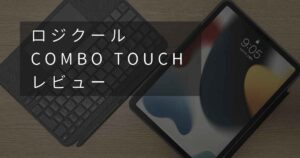
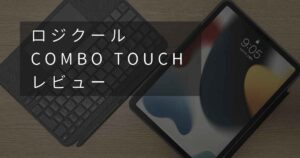
無印iPad(第7〜第9世代)におすすめのキーボード
幅広いユーザー層に人気の無印iPad。
キーボードもさまざまな価格帯、特徴のモデルからおすすめを3つ厳選しました。
Smart Keyboard
| 価格 | 24,800円 |
| 重さ | 251g |
| 接続方式 | Smart Connector |
| トラックパッド | なし |
◎ケースとして気軽に持ち運べる軽さ
重量が251gと非常に軽く、iPad(約500g)と合わせても750g程度しかないので、持ち運びがしやすいです。
Smart Connector接続のため、接続の安定性も抜群で、安心して使うことができるキーボードです。



Smart Connector端子のない第6世代以前の無印iPadでは使えないので注意しましょう。
Magic Keyboard(Mac用)
| 価格 | 13,800円 |
| 重さ | 231g |
| 接続方式 | Bluetooth |
| トラックパッド | なし |
◎さまざまなApple製品と相性がよく、汎用性の高いキーボード
iPad用のMagic Keyboardと区別するためMac用と書いていますが、Mac、iPad、iPhoneなどアップル製品全般に対応しています。
231gと軽量なため、持ち運び用としても適しています。
Macの外付けキーボードとしても使うことができるので、Apple製品が好きな方は1台持っておいて損はないかもしれませんね。
Anker ウルトラスリム
| 価格 | 2,000円 |
| 重さ | 190g |
| 接続方式 | Bluetooth |
| トラックパッド | なし |
◎シンプルなデザインと圧倒的なコスパの良さ
何と言っても2,000円という圧倒的な安さが魅力です。
重さも190gと、持ち運び用のキーボードとして申し分ない軽さです。
Ankerはモバイルバッテリーや充電器などを主に扱うメーカーで、ガジェット界隈では有名で信頼もある会社なので、品質も安心できます。
iPad miniにおすすめのキーボード
iPad miniは本体の重さが293gと非常に軽く、持ち運びに特化したモデルです。
iPad miniと合わせて使うのにおすすめな、超軽量キーボードを紹介します。
ロジクール KEYS-TO-GO
| 価格 | 12,210円 |
| 重さ | 180g |
| 接続方式 | Bluetooth |
| トラックパッド | なし |
◎薄型・軽量を極めた持ち運び用キーボード
重さ180g、厚さ6mmという、持ち運び用に特化したキーボードです。
常時カバンに入れておいてもほとんど気にならない重さなので、使いたい時だけさっと取り出して使うこともできます。
この製品は純正品ではないにも関わらず、なんとiPad用のキーボードとしてApple公式サイトでも販売されています。



Appleが認めたサードパーティ製キーボードです。
この他に、上で紹介したMagic Keyboard(Mac用)、Anker ウルトラスリムも、軽量で持ち運びしやすいので、iPad miniと合わせて使うのにおすすめです。
まとめ
本記事ではiPadでブログを書くためにおすすめのキーボードについて紹介しました。
おすすめのキーボード
- 12.9インチiPad Pro
- 11インチiPad Pro/iPad Air(第4、第5世代)
- 無印iPad(第7〜第9世代)
- iPad mini
ぜひ自分に合ったキーボードを選んで、iPadで快適なブログ運営をスタートしましょう!